Reklama
Väčšina z nás spúšťa program Microsoft Word pre potreby bežného spracovania mlyna. Väčšina z nás nepozerá pod kapotou, aby videli a používali ďalšie pripravené nástroje po ruke, ktoré sú od vás vzdialené len niekoľko kliknutí. Aj ja sa obviňujem z tohto spoločného nedostatku. Možno je to hrozná potreba alebo serendipitous udalosť, ktorá ma vedie k využívaniu funkcie až doteraz ignorované.
Prípadná požiadavka ma priviedla k „objaveniu“ výskum vystupovať v Microsoft Word 2007. Od balíka Office 2003 je táto funkcia pomerne prítomná. Možno, že sa nepoužívajú tak často, pretože pre väčšinu z nás je prehliadač druhou podstatou. Funkcia Výskum v rámci balíka Office má však aj svoju vlastnú hodnotu.
Jednoducho povedané, tlačidlo možností prieskumu poskytuje prístup jedným kliknutím k jednotlivým referenčným knihám a výskumným webom, ktoré poskytuje balík Microsoft Office 2007 ako informačné zdroje. Napríklad medzi výskumné služby, ktoré si môžete vybrať, patria slovníky, tezaury a rôzne internetové výskumné webové stránky v niekoľkých jazykoch. Panel Výskum tiež obsahuje veľmi užitočnú prekladateľskú službu.
3 spôsoby prístupu k funkcii výskumu
Uviazli na slovo pre význam alebo jeho nuansy? Doprajte si slovo za slovo jedným z nich “¦
- Kliknutím pravým tlačidlom myši na slovo a výberom Vyhľadať “¦ z kontextovej ponuky.
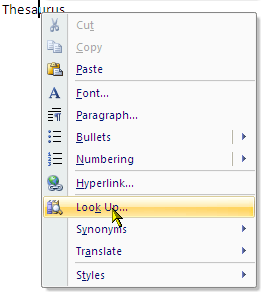
- Vyberte slovo a Alt-Click na to.
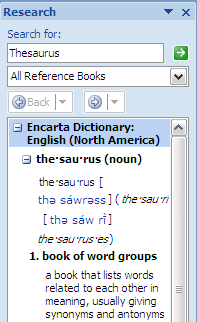
- Otvorte tablu Výskum kliknutím na - Preskúmanie - korektúry - výskum.
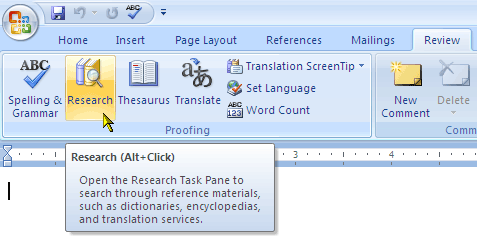
Nastavte si zdroje na výskum
Funkcie výskumu zahŕňajú pomerne málo známych zdrojov, ako je zrejmé z rozbaľovacej ponuky. Referenčné bane tretích strán, ako je Factiva iWorks Dow Jones, premiérová online knižnica HighBeam, Gale Profily spoločnosti a vlastné vyhľadávanie spoločnosti Microsoft spojené s bohatým slovníkom Encarta a encyklopédie.
Na doladenie našich výsledkov môžeme zahrnúť niekoľko ďalších možností a vylúčiť tie, ktoré nechceme. Nakonfigurujte zdroje výskumu podľa týchto krokov -
- Kliknite na Možnosti výskumu v dolnej časti tably Výskum.
- Políčko Možnosti prieskumu nám dáva začiarkavacie políčka na výber alebo zrušenie výberu Príručky, Výskumné weby a Obchodné / Finančné stránky, ktoré vyberieme.
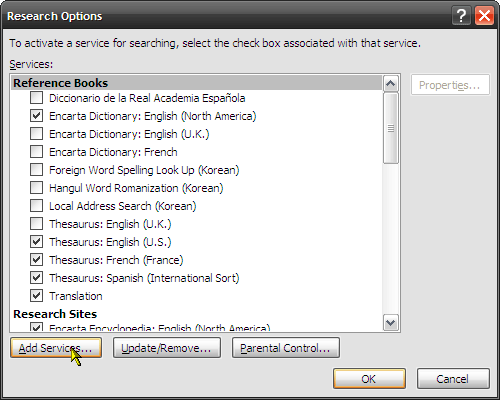
- Pridajte služby tlačidlo vyberie možnosti v rozbaľovacej ponuke dialógového okna Možnosti výskumu.
Podobne aj Aktualizácia / Remove tlačidlo aktualizuje alebo odstráni služby podľa nášho výberu. Rodičovská kontrola je filter, ktorý preosieva výsledky a vylučuje ofenzívu a odpor voči výsledkom.
Pomerne užitočná prekladateľská služba pre slovo alebo frázu
Program Word 2007 dokáže preložiť jedno slovo alebo frázu 15 jazykmi. Preklad jedného slova je jednoduchý pomocou ponuky kliknutia pravým tlačidlom myši alebo cez vyhľadávacie pole na paneli Prieskum. Slovo sa vyhľadá v slovníku a jeho význam sa vráti. Preklad frázy zahŕňa odoslanie vybraného textu na WorldLingo.com, službu prekladu jazykov. Výsledky sa otvoria v okne prehliadača.
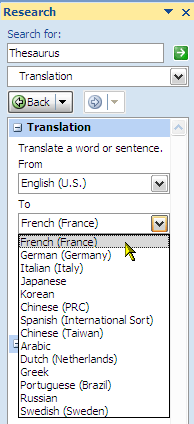
Poznámka: Vybratý text nie je šifrovaný, takže pri odosielaní citlivého textu sa odporúča uváženie používateľa.
Suma a podstata
Výskumná funkcia nie je iba nástrojom Word 2007, ale je zabudovaná do každej aplikácie balíka Office 2007. Kombinuje tiež niekoľko zdrojov tretích strán ako Profil spoločnosti Gales, WorldLingo alebo Diaľkové svetlo spolu so štandardným vydaním zdrojov spoločnosti Microsoft ako Encarta alebo Živé vyhľadávanie.
Áno, kvôli komplexnejšiemu vyhľadávaniu by som pravdepodobne musel prejsť k môjmu obľúbenému vyhľadávaciemu nástroju, ale mať dostatočnú pomoc je aj možnosť výskumu s plusom prekladateľského nástroja.
Ignorovali ste tiež výskumnú funkčnosť balíka Office 2007? Alebo ste častým používateľom? Dajte nám vedieť o vašej spokojnosti v tejto veci.
Saikat Basu je zástupcom redaktora pre internet, Windows a produktivitu. Po odstránení špiny z MBA a desaťročnej marketingovej kariéry je teraz zanietený pomáhať ostatným pri zlepšovaní ich schopností rozprávať príbehy. Dáva pozor na chýbajúcu čiarku Oxford a nenávidí zlé snímky obrazovky. Ale jeho myšlienky upokojujú fotografie, Photoshop a produktivita.